Win7系统共享文件夹功能提示连接数量限制的解决办法
编辑:chenbx123 来源:U大侠 时间:2019-01-16
共享文件夹连接数量限制怎么办?最近有Win7用户在使用共享文件夹功能的时候发现有连接数量的限制,如何解决这个问题?U大侠为大家解答。
解决办法:
1、开始菜单,选择控制面板;
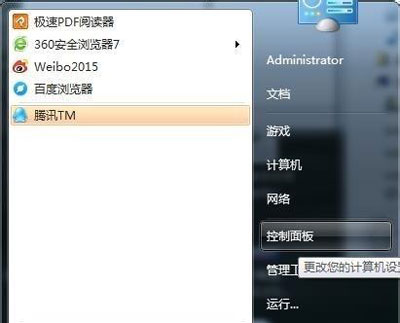
2、点击系统和安全;
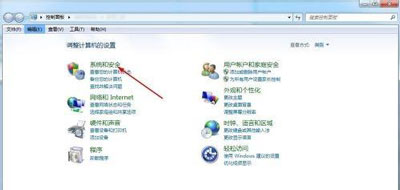
3、点击管理工具;
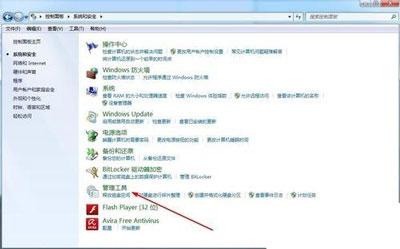
4、点击进入,本地安全策略进行操作设置;
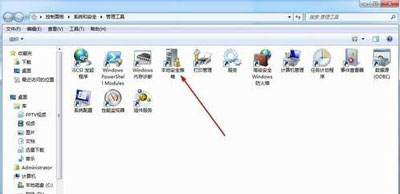
5、点击进入,安全设置-本地策略-安全选项”里面的“交互式安全:可缓冲保存的前次登陆个数”,默认的共享最大连接数为10台;
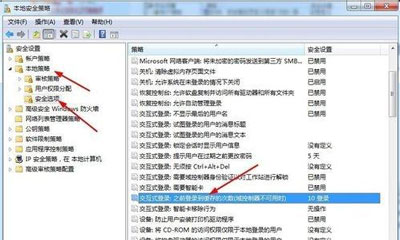
6、超过数量的电脑将会被提示无法共享,如被共享电脑的IP是192.168.1.x,它被超过的数量的电脑访问时会出现错误,所以这里改成50;
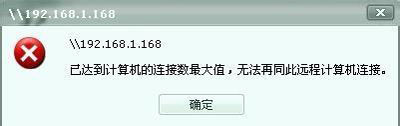
7、XP设置,组策略找到“计算机配置-管理模版-Windows组件-远程桌面服务”里面的“限制连接数量”改为已启用,数量设为50;
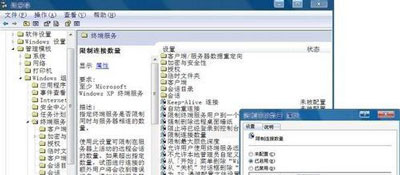
8、修改成50.ok了,问题解决。
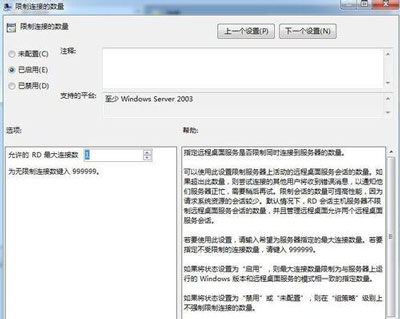
更多精彩内容,请关注U大侠官网或者关注U大侠官方微信公众号(搜索“U大侠”,或者扫描下方二维码即可)。

U大侠微信公众号
有装系统问题的小伙伴们也可以加入U大侠官方Q群(778773039),众多电脑大神将为大家一一解答。
分享:






